激活win10提示错误代码oxcoo4f074要怎么解决?
发布时间:2017-12-13 19:28:40 浏览数: 小编:xiaobian
随着win10系统的推广,越来越多的用户开始,尝试使用win10系统,当然在使用过程中也遇到了各种各样的问题。今天就有用户反馈win10系统激活时提示错误0xc004f074,针对这个问题小编给大家分享一下win10系统激活时提示错误0xc004f074的解决方法,相信随着一个个问题的出现和解决,大家可以更好的掌握win10操作系统。具体方法如下;

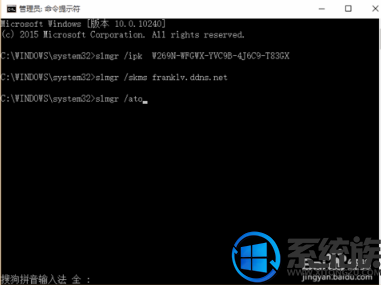

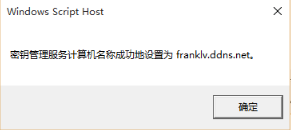
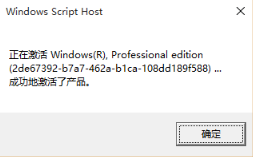

系统推荐:免激活win10系统下载
1、将鼠标箭头指向工具栏Windows图标,右键->找到命令指示符(管理员)(A)

2、复制:
slmgr /ipk W269N-WFGWX-YVC9B-4J6C9-T83GX
slmgr /skms franklv.ddns.net
slmgr /ato
回到命令指示符窗体,右键->粘贴
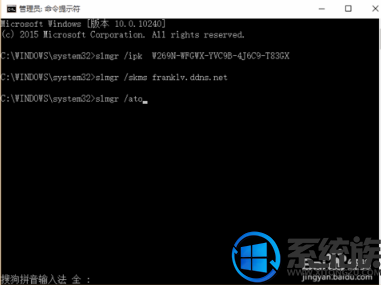
3、接下来回相继弹出一些提示信息,确定就可以了,

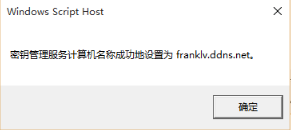
4、这条提示信息特别重要,会说明是否激活成功!
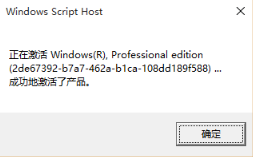
5、查看我的电脑->属性,是否成功激活!

以上就是win10系统激活时提示错误0xc004f074的解决方法了,方法简单易学,希望小编的教程可以帮到你。
专题推荐: win10激活时失败



















